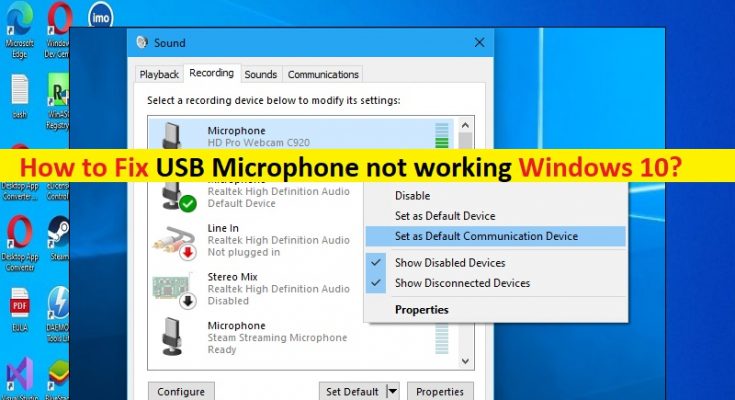Dicas para corrigir o microfone USB que não funciona no Windows 10:
Neste artigo, discutiremos como corrigir o microfone USB que não funciona no Windows 10. Você será guiado com etapas/métodos fáceis para resolver o problema. Vamos iniciar a discussão.
Problema ‘Microfone USB não está funcionando’ no Windows 10′: É comum o problema do Windows considerado como problema do microfone USB. Esse problema indica que você não consegue usar o microfone USB em seu computador Windows 10 por alguns motivos. Antes de solucionar o problema, você deve fazer o hardware do microfone USB e sua conexão está funcionando bem, e não há problema com a conexão do microfone USB no seu computador.
Os possíveis motivos por trás do problema podem ser drivers de controlador USB desatualizados/corrompidos e/ou drivers de microfone, configurações incorretas do microfone no Windows PC e outros problemas do Windows. Você deve certificar-se de que o driver da placa de som/driver do microfone e/ou drivers do controlador USB estejam instalados corretamente no computador e estejam atualizados com a versão mais recente e compatível no computador. Caso contrário, as atualizações de driver são necessárias no computador se você não quiser esse tipo de problema.
Às vezes, esse tipo de problema pode ocorrer devido a alguns problemas temporários em seu computador Windows. Você pode simplesmente reiniciar o computador para corrigir problemas temporários e corrigir esse problema. É possível corrigir o problema com nossas instruções. Vamos à solução.
Como corrigir o microfone USB que não funciona no Windows 10?
Método 1: Corrigir ‘Microfone USB não está funcionando’ com ‘Ferramenta de reparo do PC’
‘PC Repair Tool’ é uma maneira fácil e rápida de encontrar e corrigir erros de BSOD, erros de DLL, erros de EXE, problemas com programas/aplicativos, infecções por malware ou vírus no computador, arquivos do sistema ou problemas de registro e outros problemas do sistema com apenas alguns cliques .
Método 2: Desinstale os drivers do controlador USB
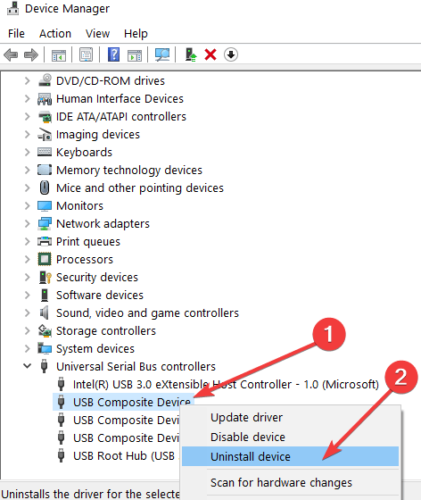
Etapa 1: Abra o ‘Gerenciador de dispositivos’ no Windows PC através da caixa de pesquisa do Windows e expanda a categoria ‘Controladores de barramento serial universal’
Passo 2: Encontre lá o nome do microfone USB que você está usando, clique com o botão direito nele e selecione ‘Desinstalar dispositivo’ para desinstalá-lo e depois reinicie o computador e verifique se o problema foi resolvido. A reinicialização do computador reinstalará automaticamente o driver do controlador USB.
Método 3: Execute a solução de problemas de ‘Hardware e dispositivos’
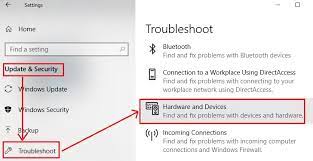
O solucionador de problemas de hardware e dispositivos interno do Windows pode resolver o problema.
Etapa 1: abra o aplicativo ‘Configurações’ no Windows PC através da caixa de pesquisa do Windows e vá para ‘Atualização e segurança> Solucionar problemas’
Etapa 2: encontre e selecione a solução de problemas de ‘Hardware e dispositivos’ e clique em ‘Executar a solução de problemas’ e siga as instruções na tela para concluir a solução de problemas e, quando terminar, verifique se funciona para você.
Método 4: Baixe ou reinstale a atualização do driver da placa de som, atualizações do driver do controlador USB e atualização do driver do microfone USB no Windows PC [Automaticamente]
A atualização dos drivers do microfone no computador para a versão mais recente e compatível pode resolver o problema. Você pode tentar atualizar todos os drivers do Windows, incluindo o driver do microfone USB, para a versão mais recente e compatível usando a Ferramenta de atualização automática de driver. Você pode obter esta ferramenta através do botão/link abaixo.
Método 5: Atualize o aplicativo acessando seu microfone
Passo 1: Olhe para o aplicativo que você está tentando executar seu microfone USB
Etapa 2: verifique se a versão do aplicativo é a mais recente, compatível com o Windows 10. Caso contrário, abra a ‘Microsoft Store’ e baixe a atualização para o aplicativo que você está usando e, uma vez atualizado, reinicie o computador e verifique se o problema é resolvido.
Método 6: Desconecte todos os dispositivos USB e reconecte o microfone USB
Esse problema pode ocorrer devido a algum problema com a conexão do dispositivo USB. Você pode remover todos os dispositivos USB do computador e reconectar seu microfone USB ao computador e verificar se funciona para você.
Método 7: atualizar o sistema operacional Windows 10
A atualização do sistema operacional Windows para a versão mais recente pode resolver o problema. Vamos tentar.
Etapa 1: abra o aplicativo ‘Configurações’ no Windows PC através da caixa de pesquisa do Windows e vá para ‘Atualização e segurança> Windows Update’ e clique no botão ‘Verificar atualizações’
Etapa 2: baixe e instale todas as atualizações disponíveis no computador e, uma vez atualizada, reinicie o computador e verifique se o problema foi resolvido.
Conclusão
Tenho certeza de que este post o ajudou em Como corrigir o microfone USB que não funciona no Windows 10 com etapas/métodos fáceis. Você pode ler e seguir nossas instruções para fazê-lo. Isso é tudo. Para quaisquer sugestões ou dúvidas, por favor escreva na caixa de comentários abaixo.